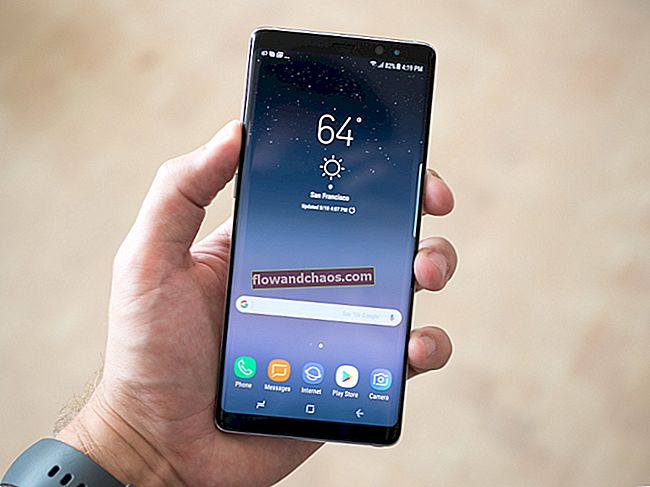IPhone 6 Plus har fremragende specifikationer, fancy design og så mange fantastiske funktioner, men det betyder ikke, at det er perfekt. Der er nogle problemer, der generer brugerne, og i denne artikel vil vi tale om de mest almindelige iPhone 6 Plus-problemer, og hvordan man løser dem.

www.digitaltrends.com
Almindelige iPhone 6-problemer og hvordan man løser dem
Problemer med iPhone 6 Plus GPS
Hvis du har GPS-problemer, kan du prøve nedenstående løsninger.
Metode 1:
"Nogle brugere fandt ud af at gå til Indstillinger> Dato og tid og vælge indstillingen" Indstil automatisk "vil løse problemet"
Metode 2:
Gå til Indstillinger> Privatliv, slå Placeringstjenester fra og derefter til igen.
Metode 3:
Her er hvordan nogle mennesker løste problemet. Naviger til Indstillinger> Mobil> Voice & Data, og vælg derefter 3G.
Metode 4:
Opdater navigationsappen, du bruger.
Metode 5:
Fjern navigationsappen helt. Tryk på appens ikon på startskærmen, og når appen vippes, klik på "X" og slet. Gå til App Store, og download derefter navigationsappen igen.
Metode 6:
Tryk på slumre- / vågeknappen og hold den nede, og træk skyderen for at slukke enheden helt. Derefter skal du holde nede sleep / wake-knappen for at tænde din iPhone igen.
Metode 7:
Gå til Indstillinger> Generelt> Nulstil> Nulstil netværksindstillinger.
Metode 8:
Gå til Indstillinger> Generelt> Nulstil> Nulstil alle indstillinger.
Metode 9:
Opdater din iPhone 6 Plus til den nyeste version af iOS.
iPhone 6 Plus Bluetooth-problemer
Hvis din iPhone ikke kan parre med en anden Bluetooth-enhed, eller hvis den kan, men forbindelsen fortsætter med at falde, er der mulige løsninger.
Metode 1:
Gå til Indstillinger, sluk Bluetooth og tænd den derefter igen. Du kan gøre dette et par gange.
Metode 2:
Gå til Indstillinger, aktiver flytilstand, vent 10-20 sekunder og deaktiver den igen.
Metode 3:
Genstart din iPhone 6 Plus.
Metode 4:
Genstart Bluetooth-parringsenhed.
Metode 5:
Gå til Indstillinger> Generelt> Nulstil, og tryk på Nulstil netværksindstillinger.
Metode 6:
Opdater din iPhone til den nyeste version af iOS.
Metode 7:
Opdater softwaren på din Bluetooth-parringsenhed, hvis det er muligt (se manualen, der fulgte med enheden)
Metode 8:
Gå til Indstillinger> Generelt> Nulstil, og tryk på Nulstil alle indstillinger. Dine data slettes ikke.
Wi-Fi-problemer med iPhone 6 Plus
Vi ved alle, hvor irriterende det kan være, når din enhed ikke kan oprette forbindelse til et Wi-Fi-netværk. Langsom forbindelse og forbindelsen, der bliver ved med at falde, er lige så irriterende.
Metode 1:
Sluk for Wi-Fi, og tænd den igen.
Metode 2:
Tænd for flytilstand, og sluk den igen.
Metode 3:
Deaktiver Wi-Fi-netværkstjenester. Gå til Indstillinger> Privatliv> Placeringstjenester> Systemtjenester.
Metode 4:
Gå til Indstillinger> Wi-Fi, find netværket, klik på (i), og tryk på "Glem dette netværk". Bekræft handlingen ved at trykke på Glem. Du kan finde netværket under afsnittet "Vælg et netværk".
Metode 5:
Sluk for din iPhone, og tænd den igen.
Metode 6:
Træk stikket ud af din router, vent 20 sekunder, og sæt den i igen.
Metode 7:
Opdater routerens firmware. Se manualen, der fulgte med din router, eller besøg producentens officielle hjemmeside.
Metode 8:
Opdater iOS.
Metode 9:
Gå til Indstillinger> Generelt> Nulstil og tryk på "Nulstil netværksindstillinger"
Metode 10:
Gå til Indstillinger> Generelt> Nulstil, og tryk på "Nulstil alle indstillinger.
Problemer med iPhone 6 Plus-mobildataforbrug
Her er et par løsninger til at prøve, hvis mobildataforbrug er højere end normalt.
Metode 1:
“Gå til Indstillinger, vælg derefter iCloud og Dokumenter og data. Sørg for, at du slukker for Brug mobildata. ”
Metode 2:
“Gå til Indstillinger, og vælg iTunes & App Store. Du vil se Cellular Data, slå dem fra. ”
Metode 3:
“Gå til Indstillinger, og tryk på Cellular. Du vil se mange applikationer, der kan bruge data. Vælg appen, og slå dataforbruget fra. ”
Metode 4:
Opdater iOS-software, hvis den nye version er tilgængelig.
Metode 5:
Konfigurer din iPhone som en ny enhed. Først skal du sikkerhedskopiere dine data. Gå til Indstillinger> Generelt> Nulstil, og tryk på "Slet alt indhold og indstillinger". Vent til du er færdig, og følg derefter et par enkle trin for at konfigurere din iPhone 6 Plus som en ny enhed.
iPhone 6 Plus Intet serviceproblem
Hvis du får vist meddelelsen "Ingen service" på din iPhone, eller hvis enheden konstant søger efter service, er der et par ting, du kan gøre for at fjerne problemet.
Metode 1:
Gå til Indstillinger, tænd for flytilstand, vent 10-15 sekunder og sluk den igen.
Metode 2:
Se om opdateringer af operatørindstillinger er tilgængelige, og gå til Indstillinger> Generelt> Om for at gøre det.
Metode 3:
Genstart din iPhone 6 Plus.
Metode 4:
Indsæt dit SIM-kort igen.
Metode 5:
Gå til Indstillinger> Generelt> Nulstil, og tryk på "Nulstil netværksindstillinger".
Metode 6:
Opdater din enhed til den nyeste version af iOS.
Metode 7:
Kontakt din operatør for at sikre, at der ikke er problemer med dit netværk eller din konto.
Metode 8:
Gå til Indstillinger> Generelt> Nulstil, og tryk på "Nulstil alle indstillinger". Dine filer og data, du har gemt på din iPhone 6 Plus, slettes ikke.
iPhone 6 Plus lydproblemer
Hvis du ikke kan høre nogen lyd fra højttaleren, eller hvis lyden er forvrænget, er der et par mulige løsninger.
Metode 1:
Hvis du bruger etuiet til din iPhone, skal du fjerne det, da det kan blokere højttaleren.
Metode 2:
Gå til Indstillinger, tryk på Lyde og sørg for, at lydstyrken er højere.
Metode 3:
Rengør dockporten og højttaleren med en børste. Snavs og støv kan forårsage problemerne.
Metode 4:
Hvis du kun har problemet, når du bruger en bestemt app, skal du genstarte den app. Tryk to gange på Hjem-knappen, stryg til venstre for at finde appen, og stryg derefter op for at lukke den. Start appen igen. Sørg også for, at applikationen er opdateret.
Metode 5:
Sluk Bluetooth.
Metode 6:
Sluk for din iPhone, og tænd den igen.
Metode 7:
Foretag et opkald, men brug højttalertelefonen.
Metode 8:
Opdater iOS-softwaren.
Metode 9:
Gå til Indstillinger> Generelt> Nulstil> Nulstil alle indstillinger.
Se også: 5 måder at rette iPhone 6 Plus-højttaler på, fungerer ikke
iPhone 6 Plus ingen lyd, når du optager videoer
Nogle brugere rapporterede, at når de optager en video, er der ingen lyd.
Metode 1:
Tving luk kameraappen. Tryk to gange på startknappen, stryg til venstre for at finde kameraappen og stryg op for at lukke den. Start kameraappen og optag en video. Forhåbentlig bliver problemet løst.
Metode 2:
Du ved, at en simpel genstart kan løse mange problemer. Sluk for din telefon, og tænd den igen.
Metode 3:
Brug et tandstikker, og rengør mikrofonen for at fjerne støv og snavs.
Metode 4:
“Gå til YouTube-appen, afspil en video, og skru lydstyrken op med knapperne på siden helt op”. Når du har gjort dette, skal du starte kameraappen igen og optage videoen.
Metode 5:
”Der er mange forskellige kameraapps i App Store, såsom MoviePro og VIdeon, og du kan bruge dem i stedet for det indbyggede kamera. Mange brugere sagde, at de andre apps fungerer perfekt, lyden fungerer fint. ”
Metode 6:
Gå til Indstillinger> Generelt> Nulstil> Nulstil alle indstillinger.
Problemer med berøringsskærm på iPhone 6 Plus
Hvis berøringsskærmen på din iPhone reagerer på din berøring inkonsekvent eller langsomt, er der mulige løsninger.
Metode 1:
Fjern sagen, hvis du har en.
Metode 2:
Hvis du har en skærmbeskytter, skal du fjerne den.
Metode 3:
Tør forsigtigt skærmen af med en tør og ren klud.
Metode 4:
Hvis der kører for mange apps i baggrunden, kan det nedsætte din iPhone, og skærmen reagerer muligvis langsomt. Luk et par apps. For at gøre det skal du trykke på knappen Hjem to gange, stryge til venstre for at gå gennem apps, og når du finder den app, du vil lukke, skal du stryge op.
Metode 5:
Du kan også genstarte din enhed for at lukke baggrundsapps og frigøre hukommelsen.
Metode 7:
Opdater iOS-software.
Metode 8:
Gå til Indstillinger> Generelt> Nulstil> Nulstil alle indstillinger.
iPhone 6 Plus touch-ID fungerer ikke
Nogle iPhone 6 Plus-ejere rapporterede, at touch-ID'et ikke fungerer korrekt.
Metode 1:
Sørg for, at Start-knappen og hele telefonen er rene.
Metode 2:
Når du bruger touch ID, skal dine fingre være rene og tørre.
Metode 3:
Lad fingeren være på sensoren lidt længere, ca. 30 sekunder. Efter dette skal touch ID begynde at fungere normalt.
Metode 4:
”For nogle brugere var problemet i iPhone-sagen. Prøv at fjerne det, og se om det vil ændre noget. ”
Metode 5:
Gå til Indstillinger> Touch ID og adgangskode, og slå derefter iPhone Unlock og App og iTunes Stores fra. Genstart din enhed. Tænd for iPhone Unlock og App og iTunes Stores igen.
Metode 6:
Opdater din iPhone til den nyeste version af iOS.
iPhone 6 Plus batteridrænning
Som du ved, er batteridrænning noget, der generer alle smartphone-brugere, ikke kun dem, der har iPhone 6 Plus. Lad os se, hvad du kan gøre for at få batteriet til at vare længere mellem opladningerne.
Metode 1:
Se hvilke apps der er magtfulde ved at gå til Indstillinger> Generelt> Brug> Batteriforbrug. Derefter kan du lukke apps og forhindre dem i at køre i baggrunden.
Metode 2:
Sluk for Wi-Fi og Bluetooth, når de ikke er i brug.
Metode 3:
”Du bruger sandsynligvis en af flere e-mail-konti, du har, og resten er bare batteridrænere, hvorfor du skal fjerne dem. For at gøre dette skal du gå til Indstillinger, trykke på Mail, Kontakter, Kalendere og finde de konti, du ikke bruger, og trykke på Slet konto. "
Metode 4:
Gå til Indstillinger> iTunes & App Store, og klik derefter på de automatiske downloads, og slå den fra.
Metode 5:
Reducer lysstyrken.
Metode 6:
Slet de apps, du ikke bruger. For at gøre dette skal du gå til startskærmen, finde den app, du vil slette, trykke på den og holde den nede, og når appen begynder at kile, skal du klikke på “X” og du vil slette den. Husk, at de forudinstallerede apps ikke kan slettes.
Metode 7:
Sluk opdatering af baggrundsapp. Gå til Indstillinger> Opdatering af baggrundsapp. Du kan deaktivere denne indstilling for alle apps, eller du kan slå den fra for hver app separat.
iPhone 6 Plus lukker tilfældigt ned
Når iPhone lukker tilfældigt, kan du ikke bruge det normalt. Lad os se, hvad du kan gøre.
Metode 1:
Hvis problemet opstår, når du bruger en bestemt app, skal du genstarte den app. Tryk to gange på Hjem-knappen, og stryg derefter til venstre for at finde applikationen, og når du gør det, skal du stryge op for at lukke den.
Metode 2:
Opdater alle dine apps.
Metode 3:
Hvis du for nylig har downloadet en tredjepartsapp, og problemet med tilfældige genstart er startet, skal du slette den app. Find dets ikon på startskærmen, tryk og hold på det, og når appen vippes, skal du klikke på "X" for at slette det.
Metode 4:
Gå til Indstillinger> Generelt> Nulstil, og tryk på Nulstil alle indstillinger.
Metode 5:
Sikkerhedskopier dine data. Gå til Indstillinger> Generelt> Nulstil og tryk på Slet alt indhold og indstillinger. Når dette er gjort, skal du følge trinene på skærmen og konfigurere din iPhone 6 Plus som en ny enhed.
iPhone 6 Plus downloader eller opdaterer ikke apps
At prøve nye apps er altid sjovt. For at få fuldt udbytte af dine yndlingsapps skal du sørge for, at apps er opdaterede. Men hvad skal jeg gøre, hvis din iPhone ikke downloader eller opdaterer apps? Lad os se, hvordan vi løser dette.
Metode 1:
Gå til Indstillinger, sluk Wi-Fi og tænd den igen.
Metode 2:
Gå til Indstillinger> Wi-Fi, find dit netværk, klik på ikonet lige ved siden af det, og klik derefter på Forny leasing.
Metode 3:
Naviger til Indstillinger> iTunes & App Store, tryk på dit Apple ID og log ud. Åbn App Store, og log ind.
Metode 4:
Tryk og hold på sleep / wake-knappen, og træk derefter skyderen for at slukke for din iPhone. Når telefonen er slukket, skal du trykke på slumre- / vågeknappen og holde den nede for at tænde din iPhone igen.
Metode 5:
Hvis der er en ny version af iOS tilgængelig, skal du downloade og installere den.
Metode 6:
Gå til Indstillinger> Generelt> Nulstil, og tryk på Nulstil alle indstillinger. Dine data slettes ikke.
Metode 6:
Hvis nulstilling af alle indstillinger ikke løser problemet, kan du slette alt indhold og indstillinger, men sikkerhedskopier først dine data, da alt slettes. Gå til Indstillinger> Generelt> Nulstil og tryk på Slet alt indhold og indstillinger. Når dette er afsluttet, skal du følge trinene på skærmen og konfigurere din iPhone 6 Plus som en ny enhed.
Problemer med iPhone 6 Plus-apps
Du ved, at nogle af dine foretrukne apps undertiden kan fryse eller gå ned eller ikke indlæses, og vi er alle enige om, at dette kan være så irriterende. Lad os se, hvordan du løser problemer med apps på iPhone 6 Plus.
Metode 1:
Tving en app til at lukke, hvis den er frossen. Tryk to gange på Hjem-knappen, og du får vist en forhåndsvisning af de apps, du har brugt for nylig. Stryg til venstre for at finde den frosne app, og stryg derefter op for at lukke den. Find appens ikon på startskærmen, og start det igen.
Metode 2:
Gå til App Store og se om der er en opdatering til appen tilgængelig.
Metode 3:
Slet appen, og installer den igen. Husk, at de forudinstallerede applikationer ikke kan slettes. Find ikonet for den app, du vil slette, tryk på og hold den nede, og når appen jiggler, klik på “X”, slet den. Gå derefter til App Store, find appen, download og installer den igen.
Metode 4:
Genstart din enhed.
Metode 5:
Hvis der er en ny version af iOS, skal du downloade og installere den.
Metode 6:
Nulstil alle indstillinger. For at gøre dette skal du gå til Indstillinger> Generelt> Nulstil og trykke på "Nulstil alle indstillinger". Dine data slettes ikke.
Metode 7:
Hvis intet andet virker, skal du begynde at bruge en anden lignende app i stedet (hvis det er muligt).
Se også: 5 måder at rette iPhone 6 Plus-apps på, der ikke indlæses
Billedkilde: www.digitaltrends.com